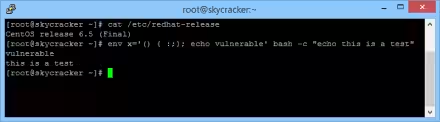Potremmo voler personalizzare alcune schermate di Windows 8.1, quella di blocco iniziale o del menu Start, con un logo aziendale o una qualsiasi immagine a nostra scelta.
Dopo aver fatto questo, ci servirebbe impedire che l'utente del computer possa modificare l'immagine scelta. Vediamo come farlo.
Modificare l'immagine di sfondo della schermata di blocco
Aprite la Charms bar (anche con i tasti Win c) e cliccate Impostazioni - Modifica Impostazioni PC - PC e dispositivi e con Sfoglia cercate una nuova immagine.
Non dovete fare altro che riavviare il computer per veder applicata la nuova immagine scelta.
Schermata Start
Dal menu Start premete i tasti Win i, ora potete scegliere alcune immagini e i colori di sfondo e barre. Non potete inserire immagini personalizzate in questo momento.
Se voleste invece inserire una vostra immagine personale, nel menu Start, potete usare quella visualizzata nel desktop.
Cliccate con il tasto destro del mouse sopra la barra delle applicazioni, selezionate Proprietà e mettete il flag nella casellina di Mostra lo sfondo del desktop nella casella Start.
Impedire le modifiche alle schermate.
Una volta scelte le immagini che vogliamo, dobbiamo impedire che siano cambiate dall'utilizzatore del computer.
Premiamo i tasti Win x - Esegui e inseriamo il comando gpedit.msc.
Andate su Configurazione del computer - Modelli amministrativi - Pannello di controllo - Personalizzazione.
Le quattro voci che più ci interessano sono: Impedisci modifica dell'immagine della schermata di blocco, Impedisci la modifica dello sfondo del menu Start, Impedisci abilitazione della fotocamera nella schermata di blocco e Impedisci abilitazione della presentazione nella schermata di blocco. Se le abilitate tutte, non sarà possibile modificare le immagini di sfondo, ne usare la fotocamera o una presentazione in avvio del sistema operativo.
Per abililtare il blocco delle modifiche, bisogna spostare il pallino da Non configurata su Attivata.
Una volta fatto le varie voci risulteranno bloccate dall'amministratore o disattivate e non cliccabili.
Se volete modificare nuovamente l'immagine di sfondo, non fate altro che spostare il pallino su Non configurata e potete procedere al cambiamento.